- Autor Jason Gerald [email protected].
- Public 2023-12-16 11:34.
- Modificat ultima dată 2025-01-23 12:43.
Fișierele Torrent le permite utilizatorilor să descarce fișiere de pe computerele altor utilizatori utilizând programul manager BitTorrent. Când inserați un fișier, îl faceți disponibil pentru alți utilizatori pentru a-l descărca de pe computer. Acest wikiHow vă învață cum să însămânțați fișierele utilizând programul manager BitTorrent.
Etapa
Metoda 1 din 1: Descărcarea fișierelor
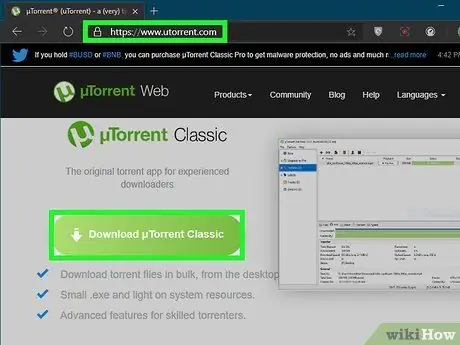
Pasul 1. Descărcați programul manager BitTorrent
Există o varietate de programe de gestionare BitTorrent care pot fi utilizate. Majoritatea programelor pot fi descărcate gratuit. Aceste programe includ uTorrent, Azureus, Vuze și qBitTorrent. Cu toate acestea, fii atent. Unele programe sunt injectate cu alte programe, instrumente de publicitate sau chiar programe malware. Acordați o atenție deosebită atunci când descărcați programul manager BitTorrent. Asigurați-vă că refuzați oferta sau debifați caseta dacă vi se solicită să descărcați programe suplimentare atunci când instalați programul manager BitTorrent. Urmați acești pași pentru a descărca programul manager BitTorrent:
- Accesați site-ul web al programului de manager BitTorrent dorit.
- Faceți clic pe linkul de descărcare în funcție de sistemul de operare al computerului (de exemplu, Windows 10 sau MacOS).
- Deschideți fișierul de instalare descărcat în folderul „Descărcări”.
- Urmați instrucțiunile de instalare.
- Eliminați cecul din casetă sau dați clic pe „ Declin ”Pentru a refuza oferta de a instala programe suplimentare pe care le primiți.
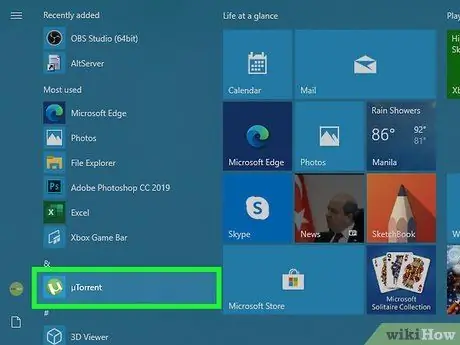
Pasul 2. Deschideți programul manager BitTorrent
Odată ce programul a terminat instalarea, pur și simplu faceți clic pe pictograma programului de pe desktop, meniul Windows „Start” sau Dock pentru a deschide programul.
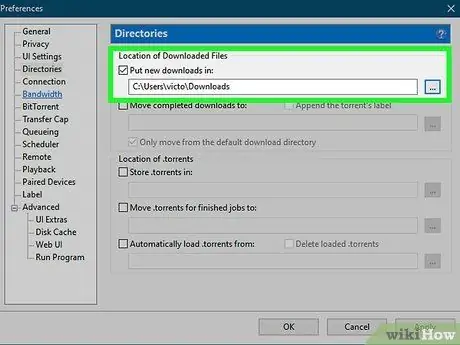
Pasul 3. Selectați locația de descărcare
Locația de descărcare este directorul în care este salvat fișierul descărcat. În mod implicit, majoritatea programelor vor salva fișierele descărcate în folderul „Descărcări”. Dacă doriți să alegeți o altă locație, faceți clic pe pictograma roată sau pe meniul „Opțiuni” / „Setări”. Căutați opțiunea „Descărcare” și faceți clic pe opțiune pentru a schimba directorul de stocare a descărcării.
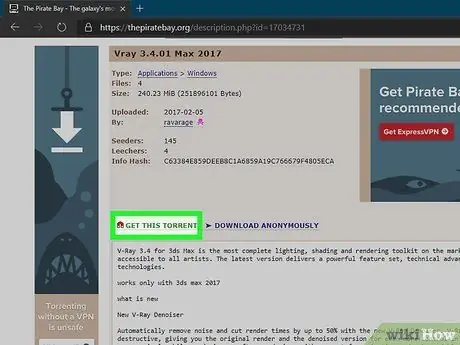
Pasul 4. Descărcați fișierul torrent
Puteți descărca fișiere torrent de pe site-uri de căutare torrent. Aceste site-uri sunt supuse unor modificări frecvente ale adreselor URL din cauza problemelor legale legate de partajarea fișierelor torrent. Trebuie să utilizați un motor de căutare precum Google sau DuckDuckGo pentru a căuta mai întâi site-uri de partajare torrent. Unele site-uri populare de căutare torrent includ ThePirateBay, Zooqle și LimeTorrents. Cu toate acestea, rețineți că multe site-uri torrent afișează reclame și conținut pentru adulți. Urmați acești pași pentru a descărca torrente.
- Vizitați un site de căutare torrent.
- Utilizați bara de căutare pentru a căuta filme, muzică, cărți, documente sau programe.
- Faceți clic pe pictograma magnet link pentru a descărca fișierul torrent (atenție! Multe site-uri torrent afișează linkuri false care conțin de fapt malware).
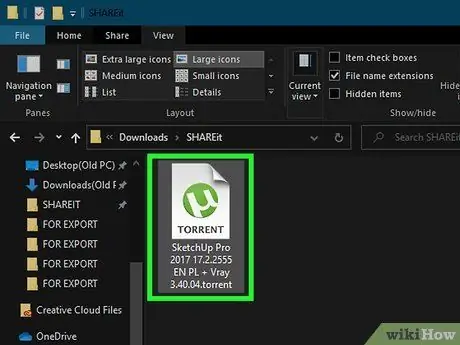
Pasul 5. Deschideți fișierul torrent
De obicei, trebuie doar să faceți dublu clic pe fișier pentru a-l deschide în programul principal de manager BitTorrent. Dacă nu se deschide, utilizați un program manager și faceți clic pe opțiune pentru a adăuga un nou fișier torrent. Această opțiune este de obicei localizată în pagina principală sau în meniu „ Fişier Selectați fișierul torrent și faceți clic pe „ Deschis ”.
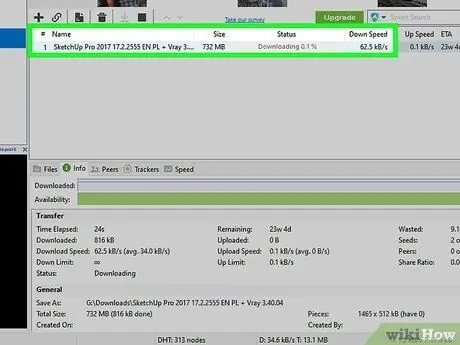
Pasul 6. Așteptați finalizarea descărcării fișierului
Timpul necesar pentru finalizarea descărcării depinde de viteza conexiunii la internet, de viteza de conectare a utilizatorului / proprietarului fișierului și de numărul de semințe disponibile. Așteptați ca fișierul să se termine descărcarea. După aceea, lăsați fișierul în folderul de stocare.
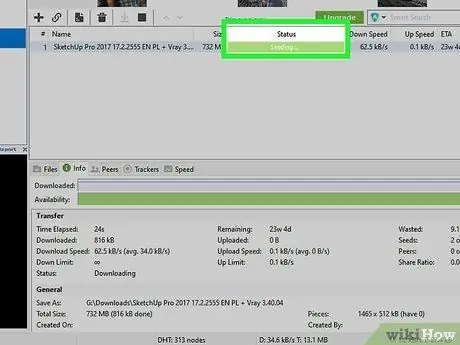
Pasul 7. Mențineți programul manager BItTorrent rulat
Asigurați-vă că computerul rămâne conectat la rețeaua de internet. Starea fișierului din program se va schimba în „„ însămânțare””.
- Puteți închide programul manager BitTorrent și îl puteți rula mai târziu. Cu toate acestea, asigurați-vă că păstrați fișierele torrent și fișierele descărcate în dosarul lor de stocare.
- Lăsați fișierul însămânțat până când raportul ajunge la „1”. Acest raport indică faptul că ați însămânțat fișierul la fel de mult ca dimensiunea / raportul fișierului descărcat. Continuați să însămânțați cât doriți.
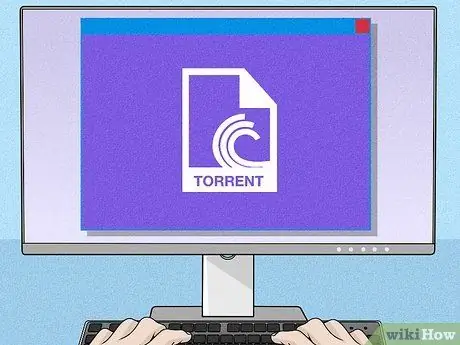
Pasul 8. Înțelegeți riscurile și legalitățile însămânțării fișierelor torrent
În majoritatea țărilor, este ilegal să partajați conținut protejat prin drepturi de autor. Partajarea și descărcarea conținutului de genul acesta riscă să primească o amendă sau chiar închisoare. Furnizorul de servicii de internet vă poate urmări activitățile în rețea. Este o idee bună să utilizați un VPN atunci când utilizați un program de torrent manager. Descărcați și partajați fișiere prin intermediul programului BitTorrent manager pe propria răspundere.
sfaturi
- Nu veți avea niciun impact dacă nu veți semăna până când raportul de fișiere nu va atinge „1”. Cu toate acestea, este o etichetă obișnuită că vă așteptați să împărtășiți cât vă puteți permite.
- Un bun program de gestionare torrent standard, cum ar fi uTorrent, va începe procesul de însămânțare automat după ce fișierul a terminat descărcarea, deci este o idee bună să utilizați acest program.
- Ca etichetă generală, semănați cât descărcați. Dacă nu semnați până când raportul de fișiere atinge „1” nu va avea niciun impact asupra computerului. Cu toate acestea, unele site-uri vă pot cere să atingeți o anumită rată de încărcare pentru a continua să vă abonați la acel site.
Avertizare
- Partajarea conținutului protejat prin drepturi de autor fără permisiune implică riscul închisorii sau a unei amenzi.
- Atunci când utilizați și partajați fișiere torrent, este posibil să fiți supus controlului de către diverse agenții anti-piraterie și juridice. Prin urmare, utilizați acest serviciu cu precauție.






